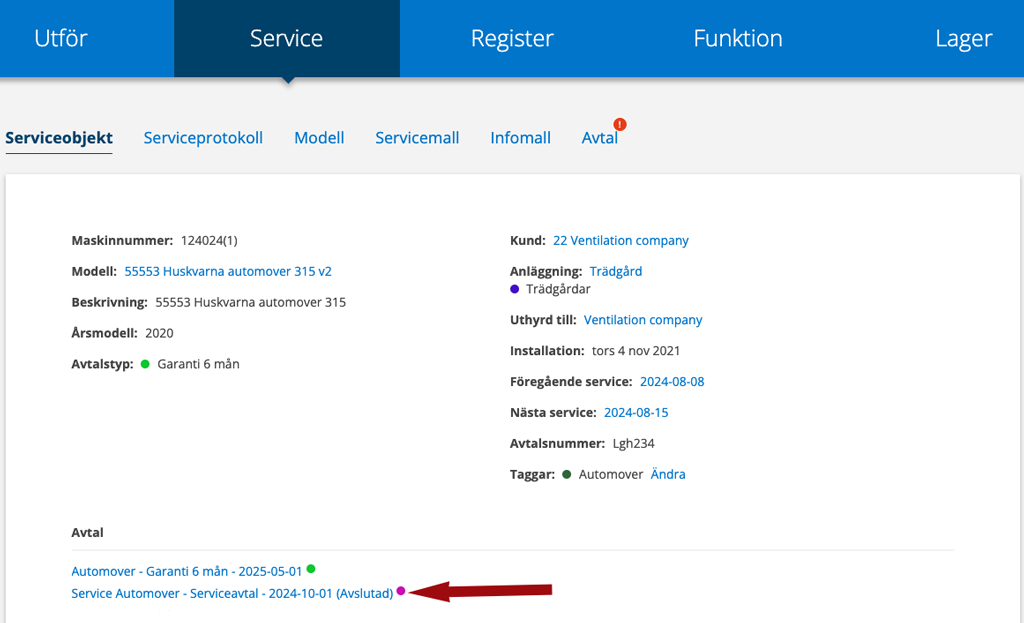Avtalstyper använder du för att göra det tydligare vilken sorts avtal som ligger på ett objekt. Du skapar själv era typer och sätter färg på ”pricken” som följer avtalstypen för att ytterligare signalera vilken typ det är. Avtalstypen visas på en mängd ställen och finns som valbar kategori i listvyer mm.
Steg 1
Skapa avtalstyper
Detta steg kräver admin-rättighet.
- Gå till Gruppinställningar – Avtalsinställningar.
- Skapa dina avtalstyper genom att klicka på + Lägg till under Redigera typlista.
- Du kan ändra den förvalda färgen på typen. Klicka på färgrutan. En popup öppnas där du kan välja färg. Hur popupen ser ut beror på vilken webbläsare du använder. Färgen kommer att visas som en liten prick efter namnet på avtalstypen.
- Spara dina avtalsinställningar.
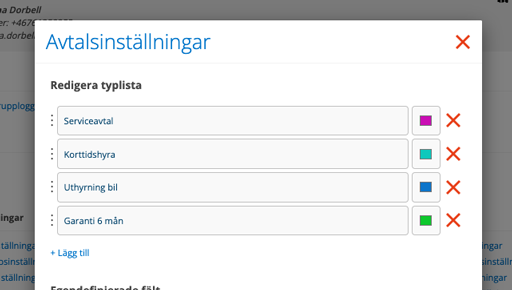
Steg 2
Välj avtalstyp på avtalet
- Gå till avtalet du vill ange avtalstyp på.
- Klicka på Ändra.
- Klicka i fältet Avtalstyp.
- Spara.
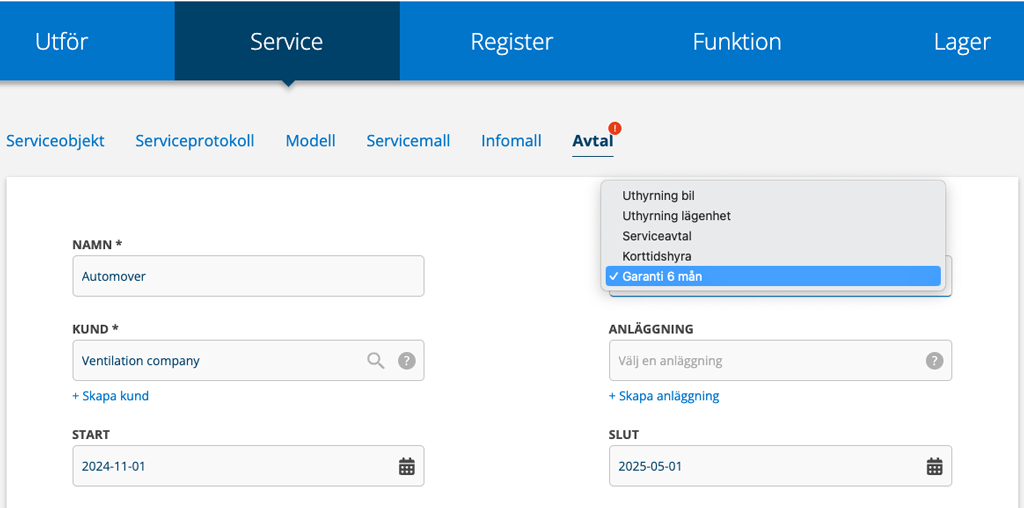
Var visas avtalstyperna?
- På kund. Både i övre delen av kundkortet och under rubriken Avtal.
- På serviceobjekt under rubriken Avtal.
- På order ihop med informationen om serviceobjektet.
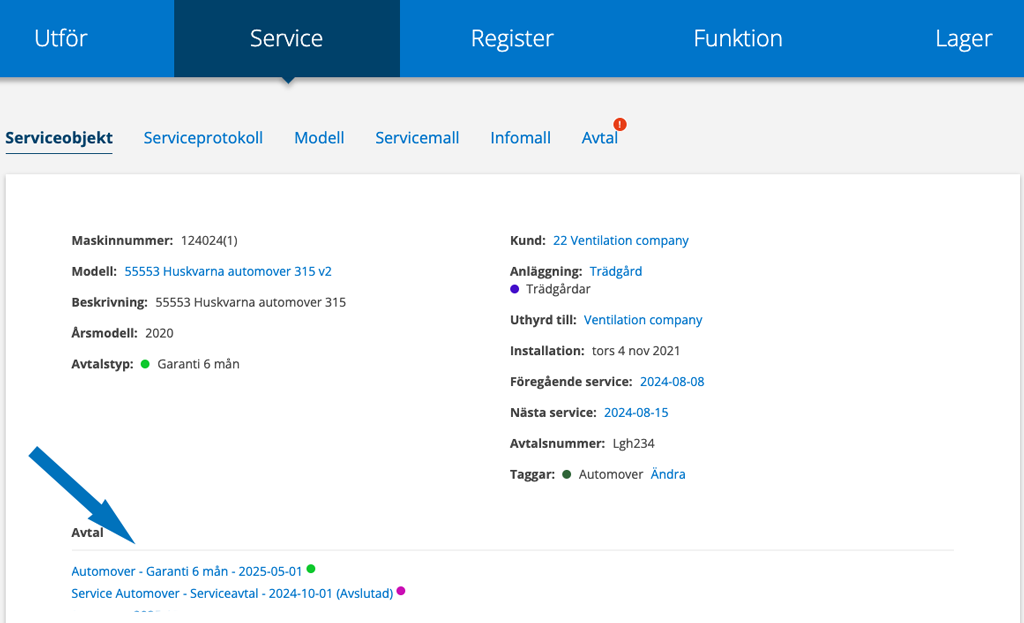
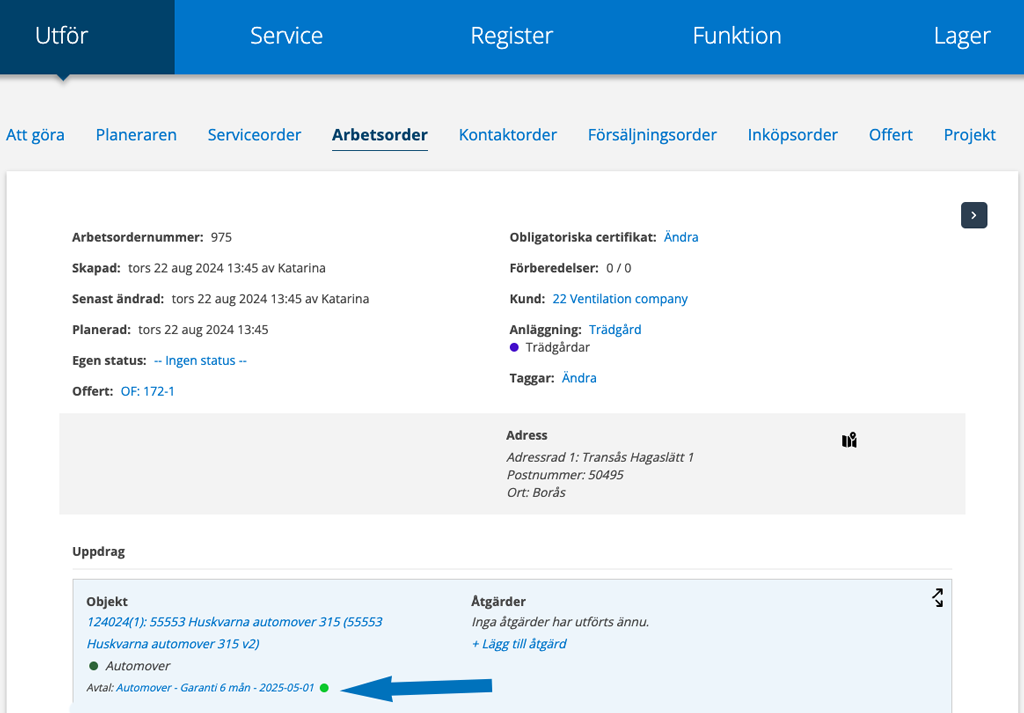
Söka efter avtalstyper

Du kan filtrera på avtalstyper i registren över kunder och serviceobjekt. Klicka på filtersymbolen så finns en lista med dina avtalstyper.
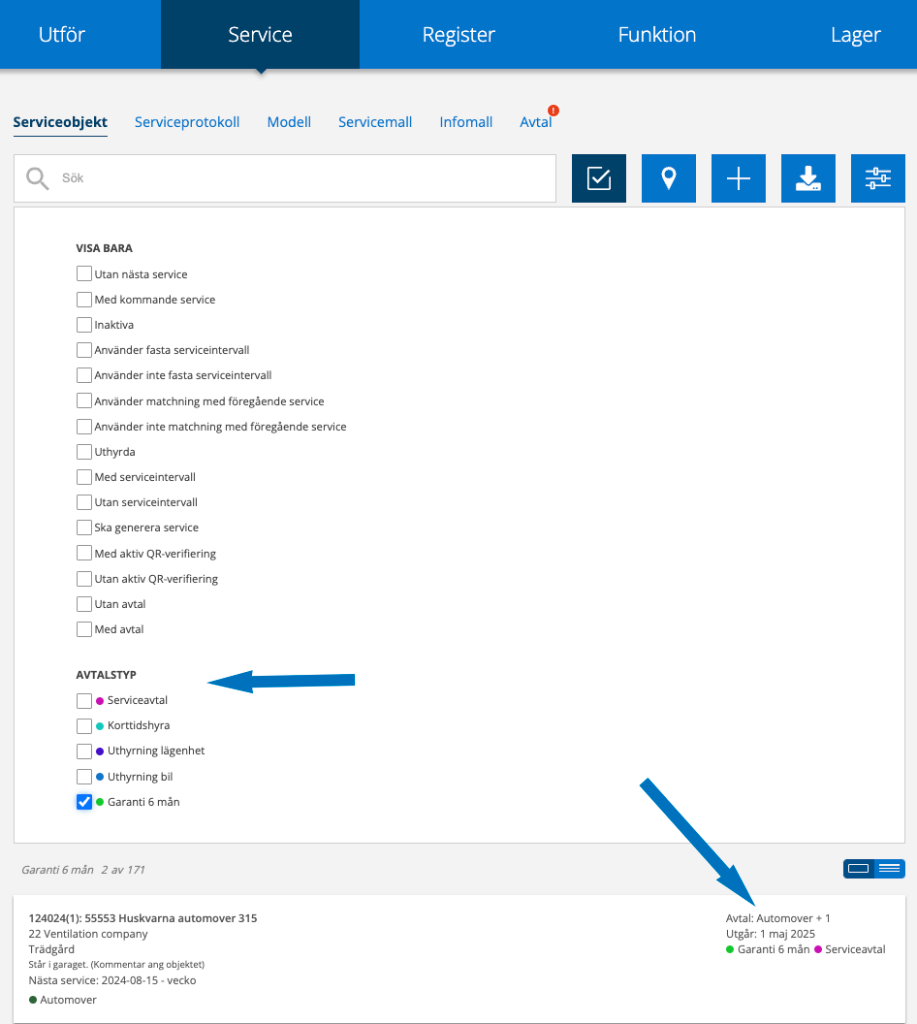
På objektet finns dessutom ett Serviceavtal som är avslutat. Därmed visas inget utgår-datum efter det avtalet.
Hur ser jag att ett avtal är avslutat?
Avslutade avtal markeras med texten (Avslutad) samt datum för när avtalet upphörde. Detta gäller på kundkortet och på serviceobjektet.
I listor ser du ett utgår-datum. Finns inget datum är avtalet utgånget. Se bild ovan.
På en order visas inte avslutade avtal.